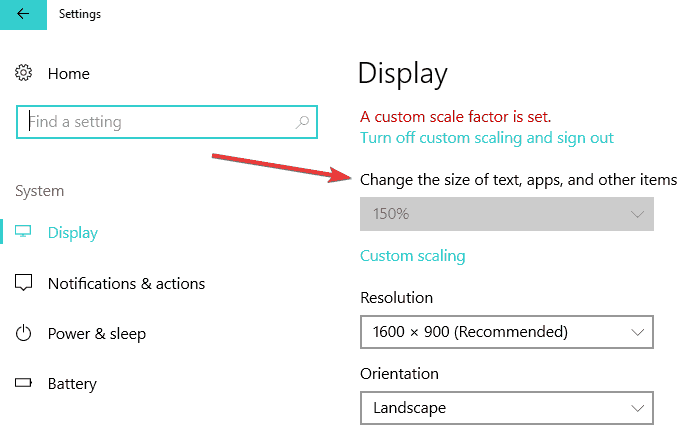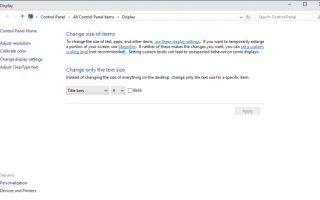Windows to bardzo konfigurowalny system operacyjny i możesz dowolnie zmieniać jego wygląd. Na przykład, jeśli chcesz zmienić rozmiar tekstu określonej funkcji systemu Windows, możesz to zrobić za pomocą kilku kliknięć. W tym artykule pokażemy, jak to zrobić.
Powszechnie wiadomo, że Microsoft usunął wiele funkcji systemu Windows 7 w systemie Windows 8 i Windows 10 (przeczytaj więcej na ten temat w naszym artykule o tym, które funkcje zostały usunięte z systemu Windows 7), a jedną z nich jest okno dialogowe Ustawienia wyglądu zaawansowanego. To okno dialogowe umożliwiło wykonywanie różnych dostosowań wyglądu, takich jak zmiana kolorów i wskaźników systemu Windows. W Windows 8, 8.1 i Windows 10 pozostało tylko kilka ustawień rozmiaru tekstu.
Ale nie możemy zagwarantować, że tak pozostanie, ponieważ system Windows 10 jest w toku, a ostateczna wersja systemu operacyjnego zawsze wprowadza pewne zmiany. Jednak zmiana tylko rozmiaru tekstu jest zdecydowanie lepszym wyborem niż zmiana całego DPI, ponieważ zmiana DPI często powoduje pewne problemy ze skalowaniem.
Jak zmienić rozmiar czcionki w systemie Windows 10?
Aby zwiększyć rozmiar różnych tekstów systemu, wykonaj następujące czynności:
- Kliknij pulpit prawym przyciskiem myszy i przejdź do Ustawienia ekranu
- W sekcji Wyświetlanie przejdź do Zaawansowane ustawienia wyświetlania
- W oknie Zaawansowane ustawienia wyświetlania przejdź do Zaawansowanego rozmiaru tekstu i innych elementów
- W obszarze Zmień tylko rozmiary tekstu zobaczysz menu rozwijane, które zawiera ustawienia rozmiarów tekstów różnych tekstów systemowych (paski tytułowe, menu, pola wiadomości, tytuły palet, ikony i podpowiedzi). Wybierz żądany tekst i zmień jego rozmiar z rozwijanego menu obok niego
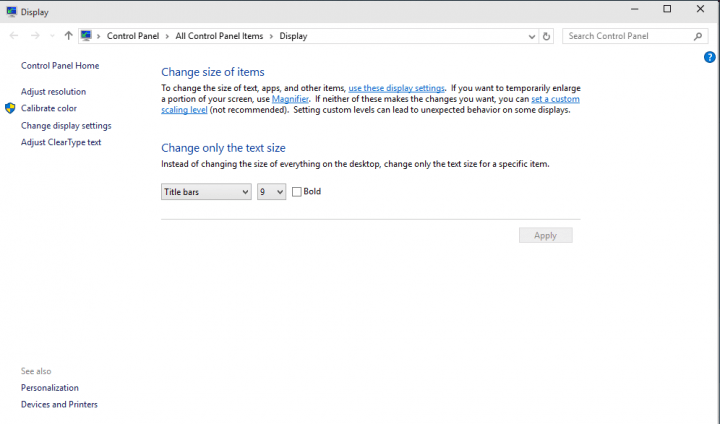
- Możesz także ustawić czcionki na pogrubione, zaznaczając pole wyboru Pogrubienie
- Kliknij Zastosuj i zamknij wszystkie okno Ustawienia wyświetlania.
Uwaga: Powyższe kroki dotyczą starszych wersji systemu Windows 10.
W nowszych wersjach systemu Windows 10 rozmiar czcionki można zmienić na stronie Ustawienia. Wybierz Ustawienia> System> Wyświetlanie> Zmień rozmiar tekstu, aplikacji i innych elementów. Użyj menu rozwijanego, aby wybrać żądaną czcionkę.

Jak zmienić rozmiar czcionki w przeglądarkach?
Jeśli chcesz tylko zwiększyć lub zmniejszyć rozmiar czcionki w przeglądarce, możesz po prostu nacisnąć klawisz CTRL i użyć do tego kółka myszy. Jeśli chcesz cofnąć zmiany, wystarczy nacisnąć jednocześnie klawisze CTRL i 0 (zero).
To by było na tyle, jeśli masz jakieś pytania, sugestie lub dodatkowe komentarze, napisz w sekcji komentarzy.